ブラシを知る
お絵かき系には欠かせないツールであるブラシを、もう一回ちゃんとやっておこうというのが今回の趣旨です。

「操作」
任意、水平、垂直のオプションがあります。
ブラシの動きを画面上で制限するもので、あえて任意以外のオプションに変える必要はないと思われます。
というか、水平な線を引きたかったら素直に「図形」の直線ツールを使った方が便利です。
「合成」
レイヤの画像合成と同じオプションが選べます。しかし「通常」以外では画面にすでに描かれている色によって塗られる色が変わるという非常にメンドクサイ事になるので、超上級者向けのオプションといってもいいでしょう。実際、私は使ったことがありません。

「不透明度」
塗る色の薄さを指定する項目で、よく使います。色を薄くして微妙なグラデーションを作ったり、逆に100%にしてベタ塗りしたりします。

「フェード」
これにチェックを入れると、線を描いている途中に細くなって消えてしまいます。絵の具がなくなって描けなくなるイメージでしょうか。描けなくなるまでの長さを設定できます。
「筆圧」
筆圧感知の付いたペンタブレットで有効なオプションです。ペンを押しつける強さによってブラシの大きさや透明度が変化します。どちらもチェックしたままにしておけばいいでしょう。(ペンタブ持ってないと意味はありませんが)
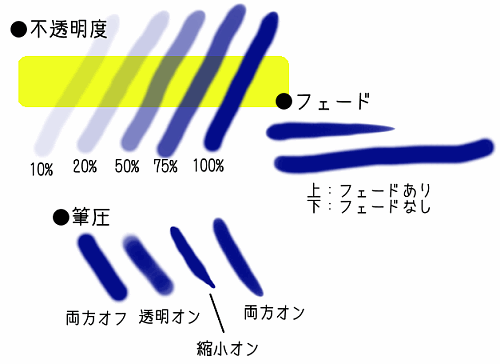

ブラシの直径・ステップ・ぼけ具合を選べます。直接数字をキーボードから入力するほか、横の三角ボタンでも数字を上下できます。
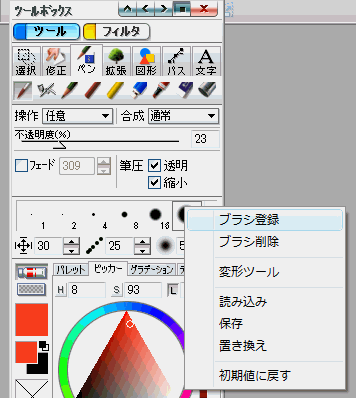
「ブラシメニュー」
ブラシの太さが選べるブラシパレットの上で右クリックすると、ブラシメニューが出てきます。
変形したり新しく登録したりできますが、新しいブラシは一番後ろにしか登録できず、しかも位置を変更できないので結構使いづらいです。
変形ツール
一応こんなこともできるということで。
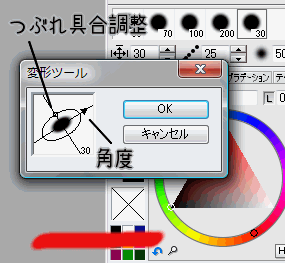
コメントは日本語でお願いします。(URLは入力禁止:Do not URL writing.) :System message: コメントを受けつけています。